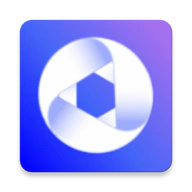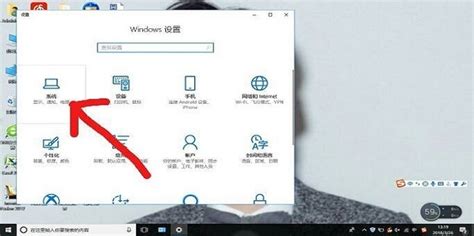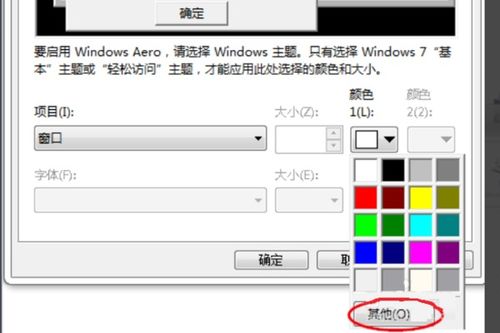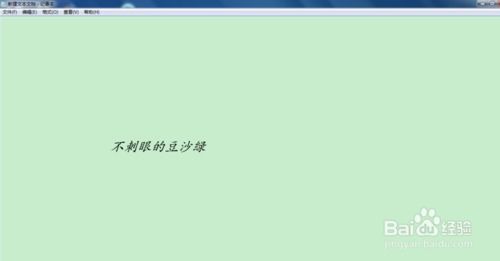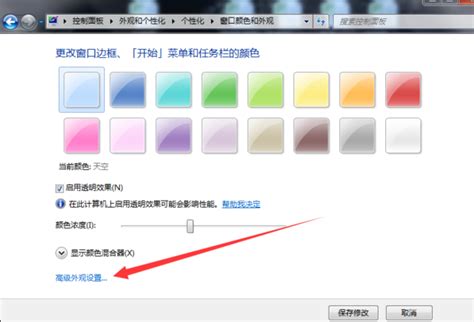如何设置电脑护眼模式以保护视力
电脑保护色设置指南:守护您的视觉健康
在数字化时代,电脑已成为我们日常生活和工作中不可或缺的工具。然而,长时间盯着电脑屏幕,不仅容易导致眼睛疲劳、干涩,还可能引发视力下降等问题。为了保护您的双眼,设置电脑保护色(也称为护眼模式或夜间模式)是一个简单而有效的方法。本文将详细指导您如何在Windows、MacOS以及常见浏览器和移动设备上设置电脑保护色,让您的视觉体验更加舒适。

一、Windows系统下设置保护色
1. 使用系统自带的夜间模式
Windows 10及以上版本:

点击屏幕右下角的【通知】图标(小喇叭旁边),选择【所有设置】。

在【设置】窗口中,点击【系统】。
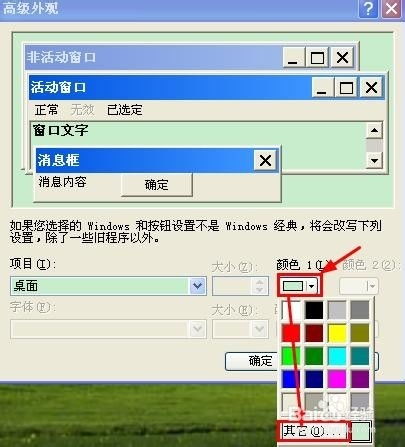
左侧菜单选择【显示】,向下滚动找到【夜间模式设置】。
您可以手动开启/关闭夜间模式,设置开启时间和强度,或者使用“日出到日落”自动模式。
高级选项中,还可以调整暖色强度以符合您的个人偏好。
2. 使用注册表编辑器调整色温
对于更高级的用户,可以通过修改注册表来自定义屏幕色温,但请注意,操作前务必备份注册表以防万一。
按`Win + R`打开运行对话框,输入`regedit`并按回车进入注册表编辑器。
导航到以下路径:`HKEY_CURRENT_USER\Control Panel\Colors`。
在右侧窗口,您可能需要新建或修改一些键值来间接影响色温,但请注意,直接修改色温的键并不总是存在的,这种方法更多是通过修改主题或窗口颜色实现间接效果。
更直接的方法是使用第三方软件,如f.lux或Redshift,它们可以更方便地调整屏幕色温。
二、MacOS系统下设置保护色
1. 使用夜览功能
点击屏幕左上角的苹果图标,选择【系统偏好设置】。
在【系统偏好设置】中,选择【显示器】。
在顶部标签页中找到【夜览】选项。
您可以选择手动开启/关闭夜览,设置开始和结束时间,以及调整色温强度。
MacOS的夜览功能会根据您设定的时间段自动调整屏幕色温,减少蓝光输出,保护视力。
三、浏览器中设置保护色
1. Chrome浏览器
安装扩展程序如“Dark Reader”或“Night Eye”。
安装后,根据扩展提供的选项设置护眼模式,包括亮度、对比度、色温等。
大多数护眼扩展都支持多种模式和自定义设置,以满足不同用户的需求。
2. Firefox浏览器
同样可以通过安装扩展来实现,如“Dark Background and Light Text”或“Night Mode”。
安装后,启用扩展并根据个人喜好调整设置。
3. Edge浏览器
Edge浏览器内置了阅读模式,虽然不直接调整色温,但可以通过选择舒适的背景色来减轻视觉疲劳。
对于更高级的护眼需求,同样可以通过安装扩展来实现。
四、移动设备设置保护色
1. iOS设备
打开【设置】,选择【显示与亮度】。
开启【夜览】模式,并设置开始和结束时间,或者选择手动控制。
您还可以调整色温强度,以达到最佳的护眼效果。
2. Android设备
不同品牌的Android设备设置界面可能略有不同,但一般都可以在【设置】中找到【显示】或【屏幕显示】选项。
在此选项中,查找并开启【夜间模式】或类似功能。
根据设备不同,您可以调整色温强度、设置自动切换时间,甚至使用第三方应用来实现更丰富的护眼功能。
五、小贴士
除了设置保护色外,定期休息、远眺放松也是保护眼睛的有效方法。建议每用眼45分钟至1小时,就休息5-10分钟。
保持屏幕清洁,减少反光和眩光,也有助于提升视觉舒适度。
使用合适的屏幕亮度和对比度,避免过亮或过暗的屏幕对眼睛造成伤害。
通过以上步骤,您可以轻松为电脑和移动设备设置保护色,从而有效减轻长时间使用电子屏幕对眼睛造成的负担。希望这些小技巧能让您的数字生活更加健康、舒适!
- 上一篇: 轻松解锁:如何显示电脑中的隐藏文件
- 下一篇: 轻松实现!从Win7一键升级到Win10的全面指南
-
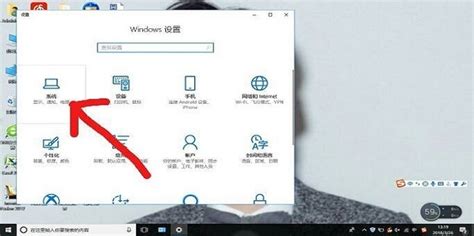 轻松开启电脑护眼模式,保护视力从我做起!资讯攻略10-31
轻松开启电脑护眼模式,保护视力从我做起!资讯攻略10-31 -
 问答揭秘:如何设置电脑屏幕颜色以保护视力,告别眼疲劳?资讯攻略12-07
问答揭秘:如何设置电脑屏幕颜色以保护视力,告别眼疲劳?资讯攻略12-07 -
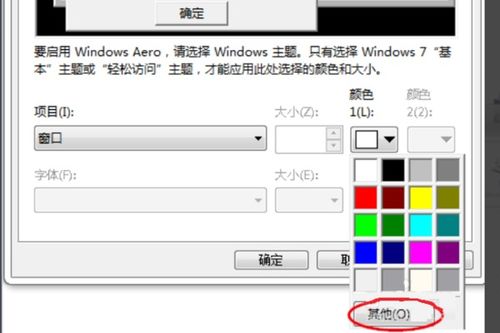 如何将电脑窗口底色调整为护眼绿豆沙色?资讯攻略11-22
如何将电脑窗口底色调整为护眼绿豆沙色?资讯攻略11-22 -
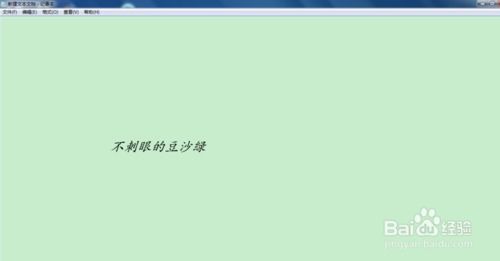 电脑护眼秘籍:守护你的明亮双眸资讯攻略11-29
电脑护眼秘籍:守护你的明亮双眸资讯攻略11-29 -
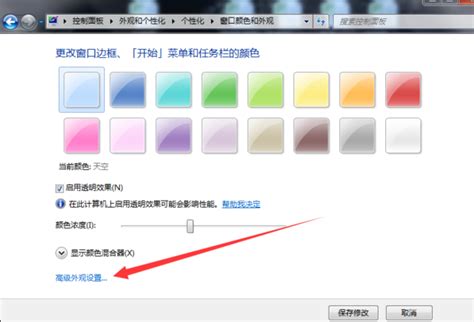 优化电脑屏幕色彩以保护眼睛资讯攻略12-03
优化电脑屏幕色彩以保护眼睛资讯攻略12-03 -
 如何设置电脑保护色?资讯攻略11-13
如何设置电脑保护色?资讯攻略11-13